Ada lebih banyak pilihan ponsel pintar dan OS seluler daripada sebelumnya, tetapi Anda tidak bisa begitu saja membeli setiap ponsel yang tersedia dan mencoba semuanya. Berikut cara menguji versi terbaru BlackBerry OS secara gratis di PC Anda.
Kami juga akan melihat bagaimana itu sesuai dengan perangkat lunak Android dan iOS terbaru.
Mengunduh dan Menginstal Simulator BlackBerry
Pertama, Anda perlu mengunduh dan menginstal BlackBerry Simulator. Buka halaman unduhan ( tautan dibawah ), pilih versi BlackBerry OS yang ingin Anda coba, dan klik Berikutnya. Kami akan memilih v6.0.0, yang merupakan versi terbaru yang akan dikirimkan pada BlackBerry Torch.
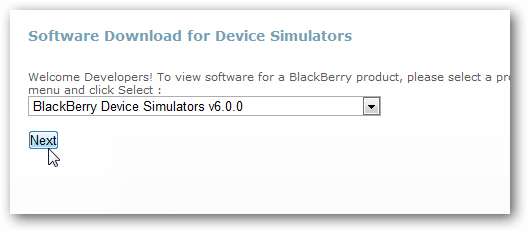
Anda harus mendaftar untuk mengunduh, jadi masukkan nama Anda dan info lainnya.
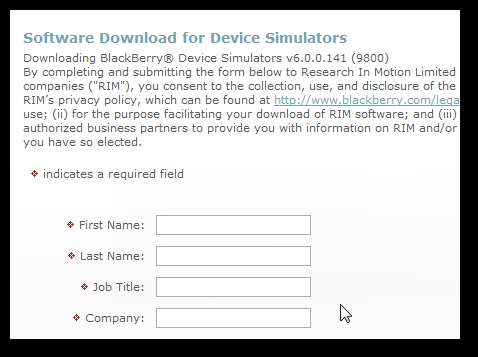
Setelah selesai, konfirmasikan bahwa informasi Anda benar, pilih apakah Anda ingin menerima email dari RIM atau BlackBerry atau tidak, dan klik Lanjut .

Setuju dengan lisensinya, dan klik Lanjut .
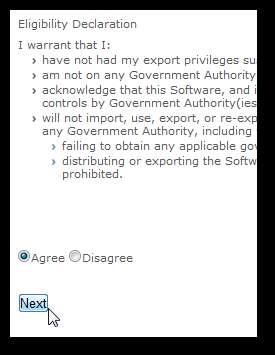
Terakhir, klik Download tautan untuk mengunduh perangkat lunak simulator.
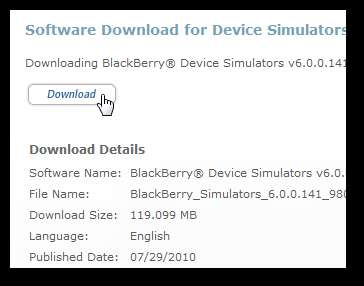
Setelah unduhan selesai, jalankan penginstal. Komputer Anda mungkin perlu menginstal beberapa dependensi tambahan, jadi cukup klik Lanjut untuk melanjutkan dan menginstalnya secara otomatis.
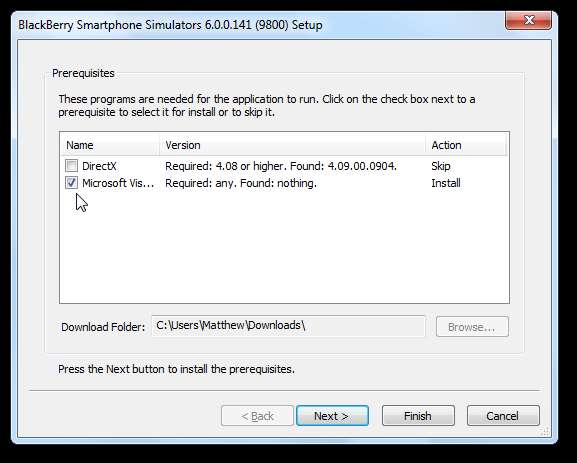
Setelah prasyarat dipasang, Anda akan melihat penginstal BlackBerry Simulator standar; klik
Lanjut
dan setup seperti biasa.
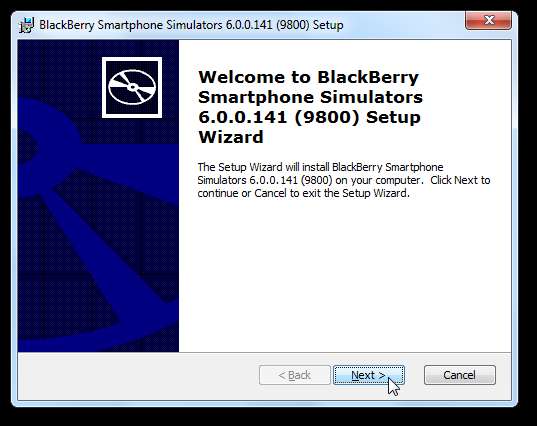
Setelah terinstal, Anda siap menjalankan perangkat BlackBerry virtual baru Anda dari menu mulai.
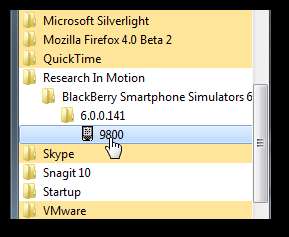
Menggunakan BlackBerry Simulator
Saat Anda pertama kali menjalankan Simulator, Anda mungkin perlu menambahkan pengecualian untuk itu ke Firewall Anda. Windows Firewall akan meminta Anda untuk mengizinkannya mengakses jaringan rumah Anda, jadi klik saja Izinkan Akses agar memiliki akses ke internet.
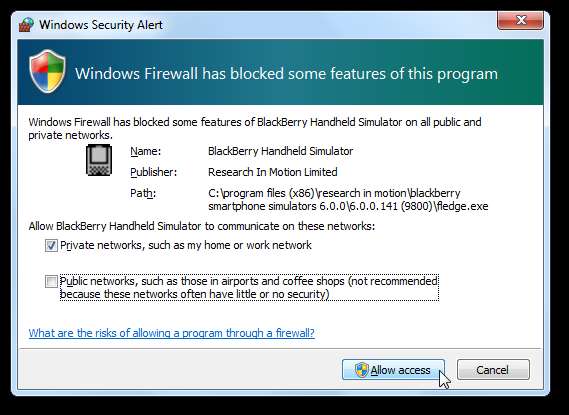
Anda juga akan diminta oleh simulator dengan info tentang penggunaan layar sentuh virtual di simulator.
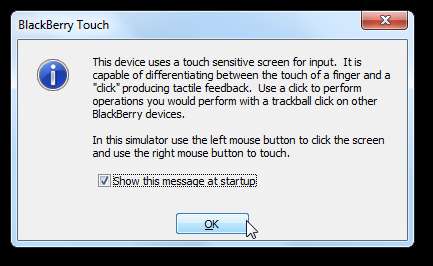
Sekarang Anda akan melihat BlackBerry virtual di desktop Anda, menjalankan versi terbaru BlackBerry OS.

Simulator mungkin lebih besar dari layar Anda, jadi Anda mungkin harus menggulir ke bawah untuk melihat semua perangkat virtual. Anda dapat mengubah zoom pada perangkat dari
Melihat
menu jika Anda mau.
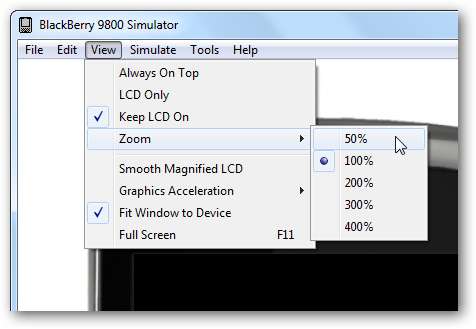
Inilah simulator dengan zoom 50%, jadi sekarang kita bisa melihat semuanya sekaligus.
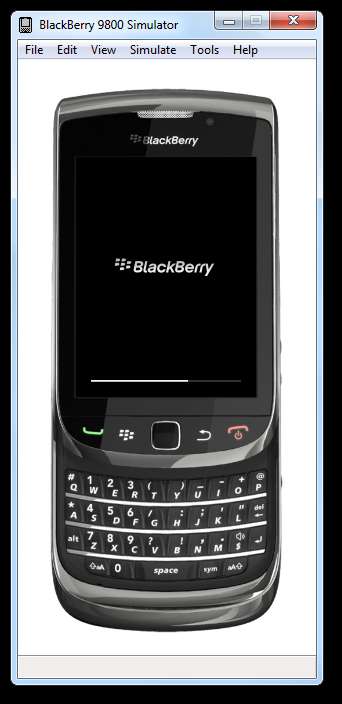
Saat telepon virtual selesai memuat, Anda harus menerima perjanjian lisensi. Klik dan seret ke atas untuk menggulir teks.
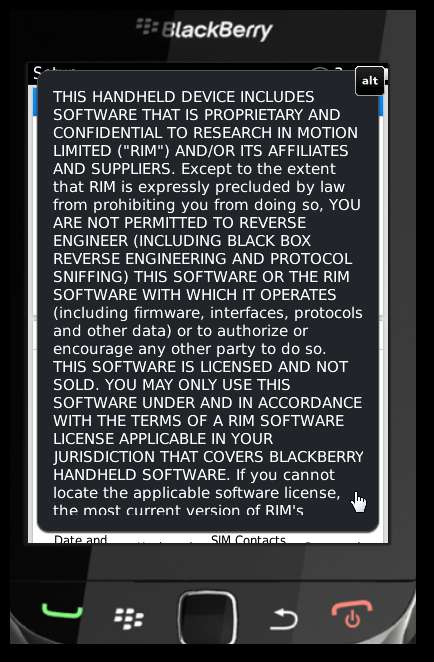
Kemudian di bagian bawah, klik Baik untuk menerimanya.
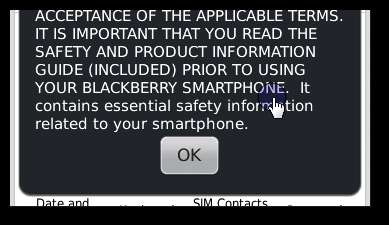
BlackBerry virtual Anda sekarang akan memberi Anda proses penyetelan. Jangan ragu untuk mengubah setelan apa pun yang Anda inginkan dan jelajahi apa yang ditawarkannya.
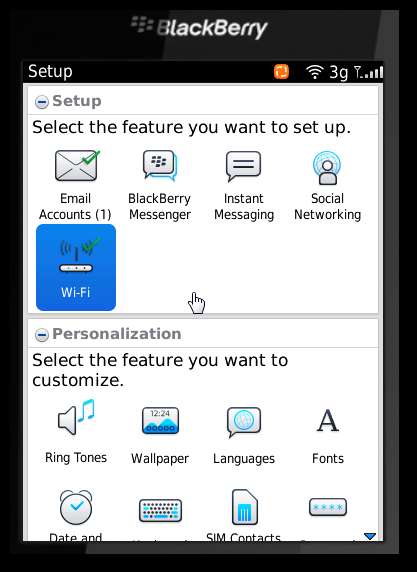
Di dekat bagian bawah halaman penyetelan, Anda akan melihat beberapa tutorial tersedia untuk membantu Anda mempelajari cara menggunakan BlackBerry OS.
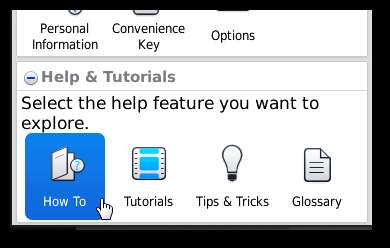
Namun, ini tampaknya tutorial berbasis browser, dan kami menerima kesalahan berikut saat mencoba menjalankannya.
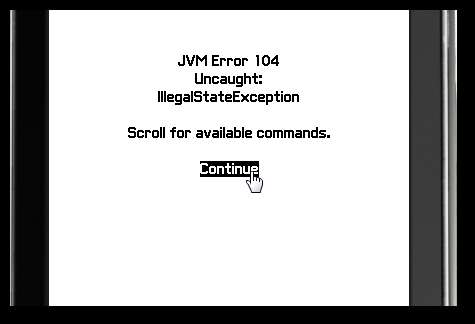
Segala sesuatu yang lain sepertinya bekerja dengan baik. Setelah Anda selesai dengan pendahuluan, Anda akan melihat OS BlackBerry lengkap berjalan langsung di Windows.
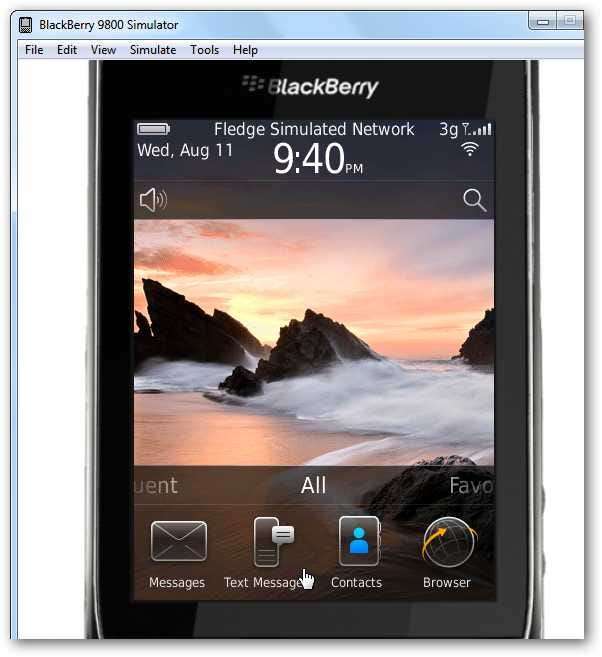
Anda dapat menggunakan tombol perangkat keras virtual pada BlackBerry, tetapi biasanya lebih mudah untuk hanya mengarahkan dan mengeklik dengan mouse Anda. Untuk menggulir, seret ke atas atau ke bawah dengan mouse Anda, seperti yang Anda lakukan pada layar sentuh. Jika Anda ingin melihat perangkat pada sudut yang berbeda, arahkan mouse Anda ke salah satu sudut di simulator dan itu akan berubah menjadi ikon telepon bersudut.
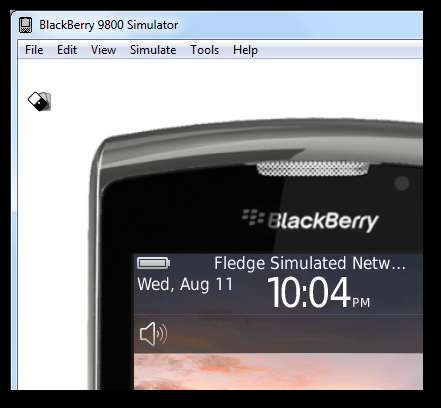
Klik dan seret untuk memutar telepon virtual.

Menggunakan BlackBerry OS di The Simulator
Simulator BlackBerry bekerja hampir seperti OS pada perangkat BlackBerry asli. Anda dapat meluncurkan aplikasi dari panel di bagian bawah layar beranda.

Atau, klik dan seret ke atas untuk melihat semua opsi dan aplikasi yang tersedia.
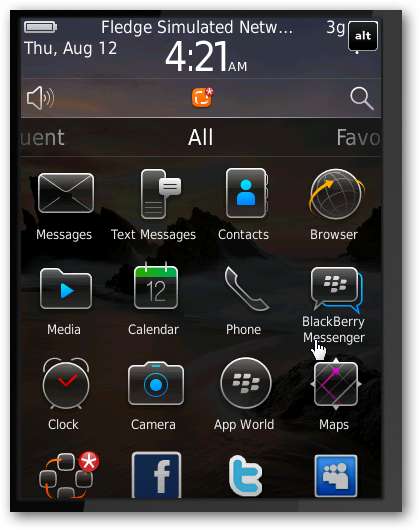
Kami sangat terkesan dengan responsivitas simulator, dan ini bekerja jauh lebih baik daripada kebanyakan emulator ponsel pintar lainnya di komputer kami. Transisi dan animasi berjalan mulus, dan kami dapat merasakan bagaimana BlackBerry OS 6 bekerja dengan simulator ini.
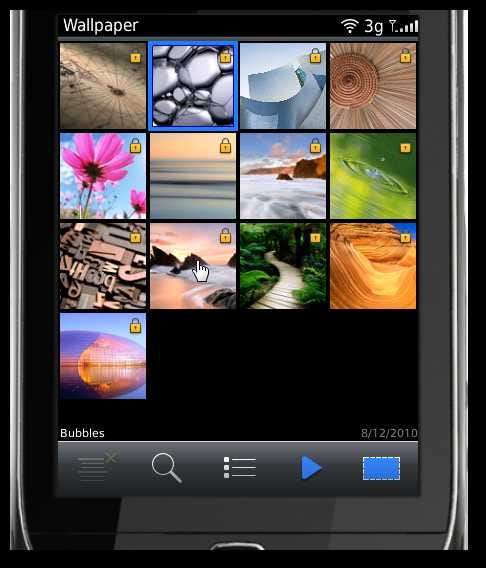
Anda bahkan dapat memperbarui status Anda menggunakan aplikasi jejaring sosial bawaan untuk mengesankan teman Anda dengan ponsel pintar virtual baru Anda.

Anda juga dapat melihat cara kerja notifikasi setelah Anda menambahkan beberapa jaringan.
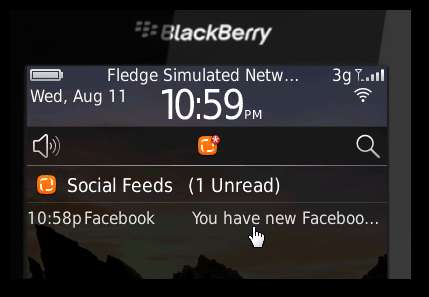
Simulator tersebut bahkan memiliki lampu peringatan merah virtual saat Anda menerima pesan atau peringatan baru.
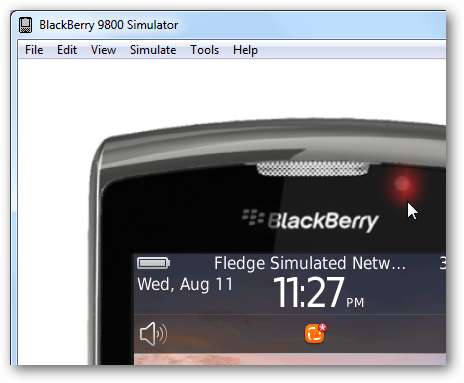
Tekan tombol BlackBerry di kiri bawah simulator untuk membuka menu, atau tekan dan tahan untuk beralih ke aplikasi lain yang terbuka.
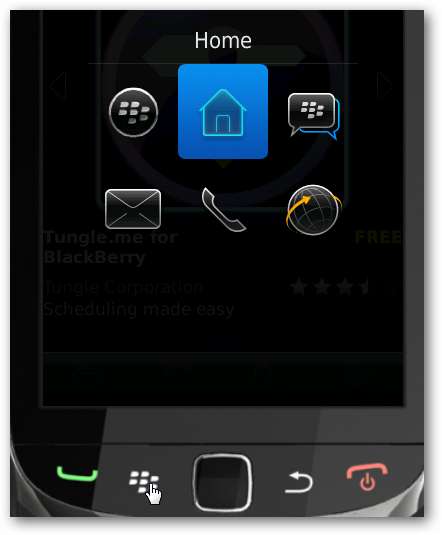
Sebagian besar aplikasi berfungsi dengan baik, tetapi beberapa di antaranya macet. Selain itu, seperti yang disebutkan sebelumnya, peramban macet setiap kali kami mencoba menjalankannya.
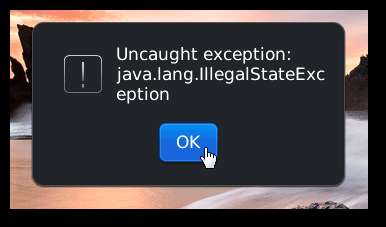
Instal Aplikasi BlackBerry Baru Dari App World
Anda juga dapat mencoba aplikasi terbaru yang tersedia untuk BlackBerry OS dari App World di Semua roti.

Anda dapat menelusuri aplikasi yang tersedia, melihat aplikasi paling populer, dan mencari aplikasi yang mungkin pernah Anda dengar.
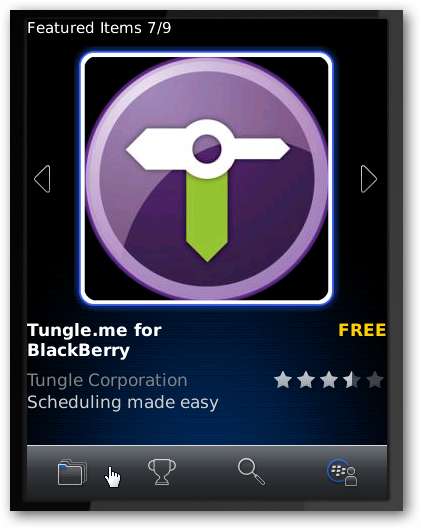
Pilih aplikasi untuk mendapatkan informasi lebih lanjut, dan klik Download jika Anda ingin menambahkannya ke simulator Anda.

Perhatikan bahwa Anda memerlukan BlackBerry ID untuk mengunduh aplikasi, tetapi jika Anda belum memilikinya, klik Buat BlackBerry ID untuk mendaftar gratis dalam hitungan detik.
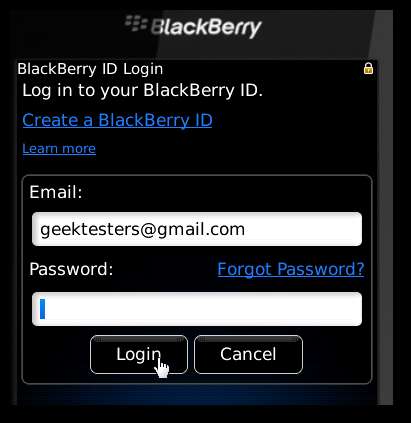
Setelah beberapa saat, aplikasi baru Anda akan diunduh dan dipasang. Anda dapat menjalankannya langsung dari prompt, atau menemukannya di Semua menu di layar beranda seperti sebelumnya.
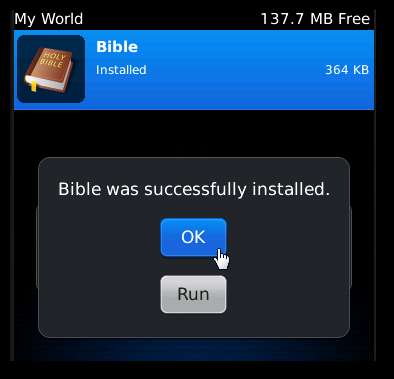
Ini adalah aplikasi dari App World yang berjalan di simulator BlackBerry kami. Cukup rapi!
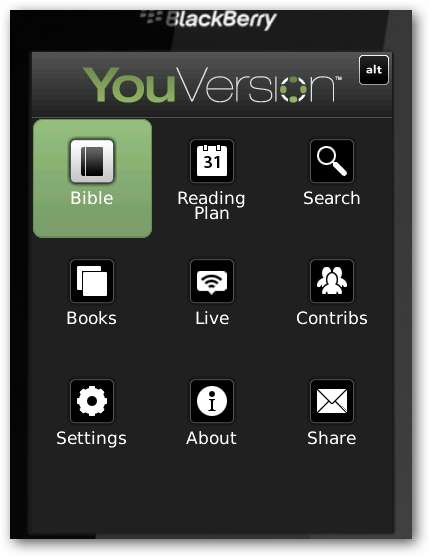
Instal Aplikasi Secara Manual
Jika Anda memiliki aplikasi BlackBerry yang diunduh langsung dari internet, Anda juga dapat menginstalnya di emulator. Klik Muat Aplikasi BlackBerry di menu File untuk membuka aplikasi.
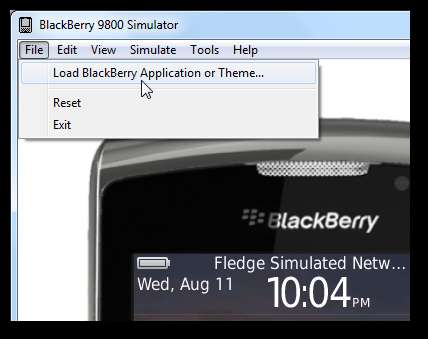
Pilih file * .cod yang telah Anda unduh di jendela Explorer yang terbuka.
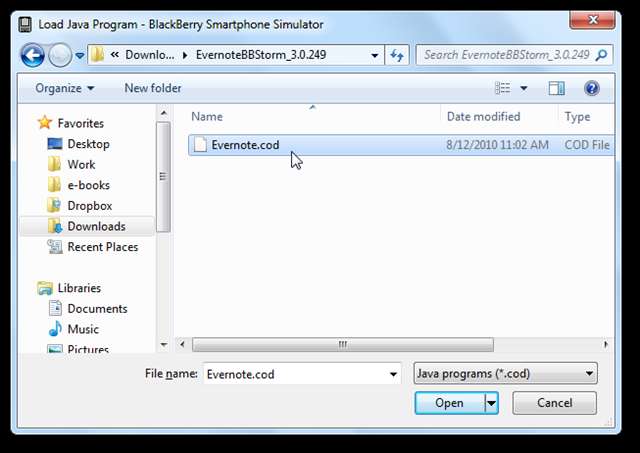
Beberapa saat kemudian, aplikasi baru Anda akan muncul di menu aplikasi siap digunakan.

Kesimpulan
Meskipun banyak pengguna yang lebih muda mungkin menganggap BlackBerry sebagai ponsel pintar yang ketinggalan jaman, versi terbaru dari OS BlackBerry menawarkan banyak fitur bagus. Banyak pengguna bisnis masih menggunakan Blackberry dan itu akan sesuai dengan kebutuhan mereka dengan baik. Kami sangat bersemangat untuk mencobanya di PC kami, dan ini adalah cara yang bagus untuk melihat bagaimana Anda menyukai OS seluler sebelum Anda menandatangani kontrak seluler baru. Terlepas dari apakah Anda sedang berpikir untuk memiliki ponsel cerdas baru atau tidak, ini tetap bisa menjadi cara yang menyenangkan untuk mencoba teknologi seluler terbaru secara gratis.
Jika Anda tertarik untuk mencoba perangkat seluler terbaru di PC Anda, lihat beberapa artikel terbaru kami lainnya tentang menjalankan Android, webOS, dan Windows Phone 7 di PC Anda:
- Uji Drive webOS Tanpa Membeli Ponsel
- Uji Drive Google Android di PC Anda
- Aktifkan Android Marketplace di Google Android Emulator
- Uji Semua Fitur Windows Phone 7 di PC Anda
Link







